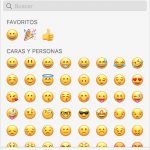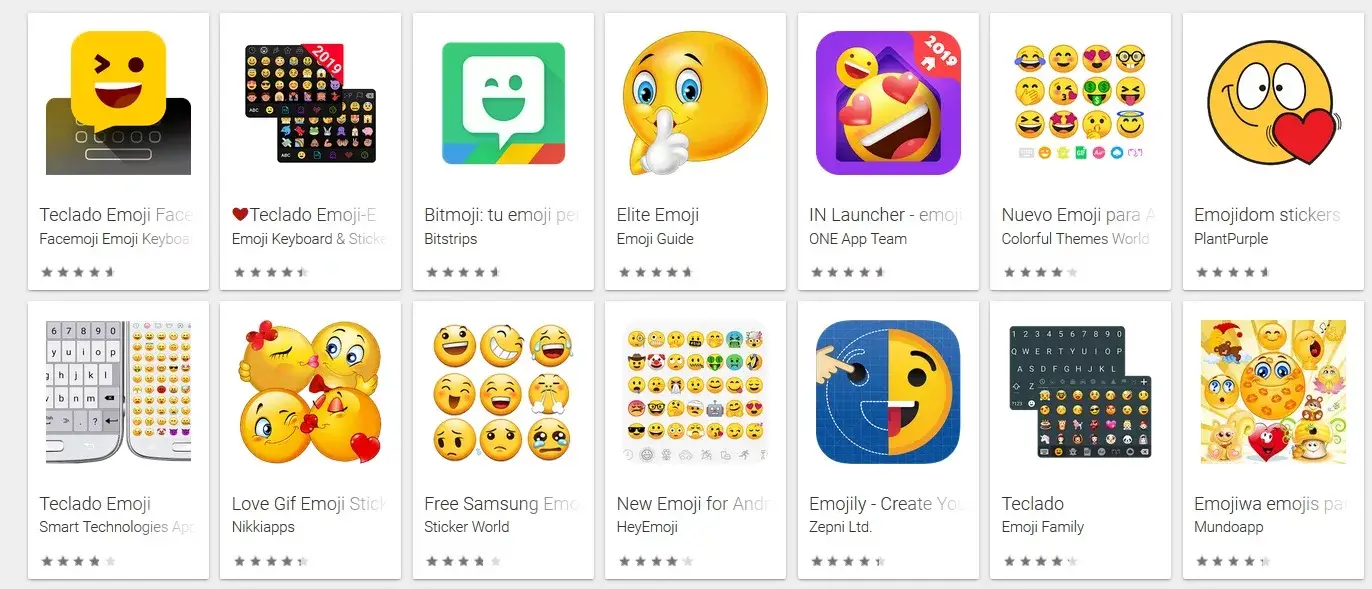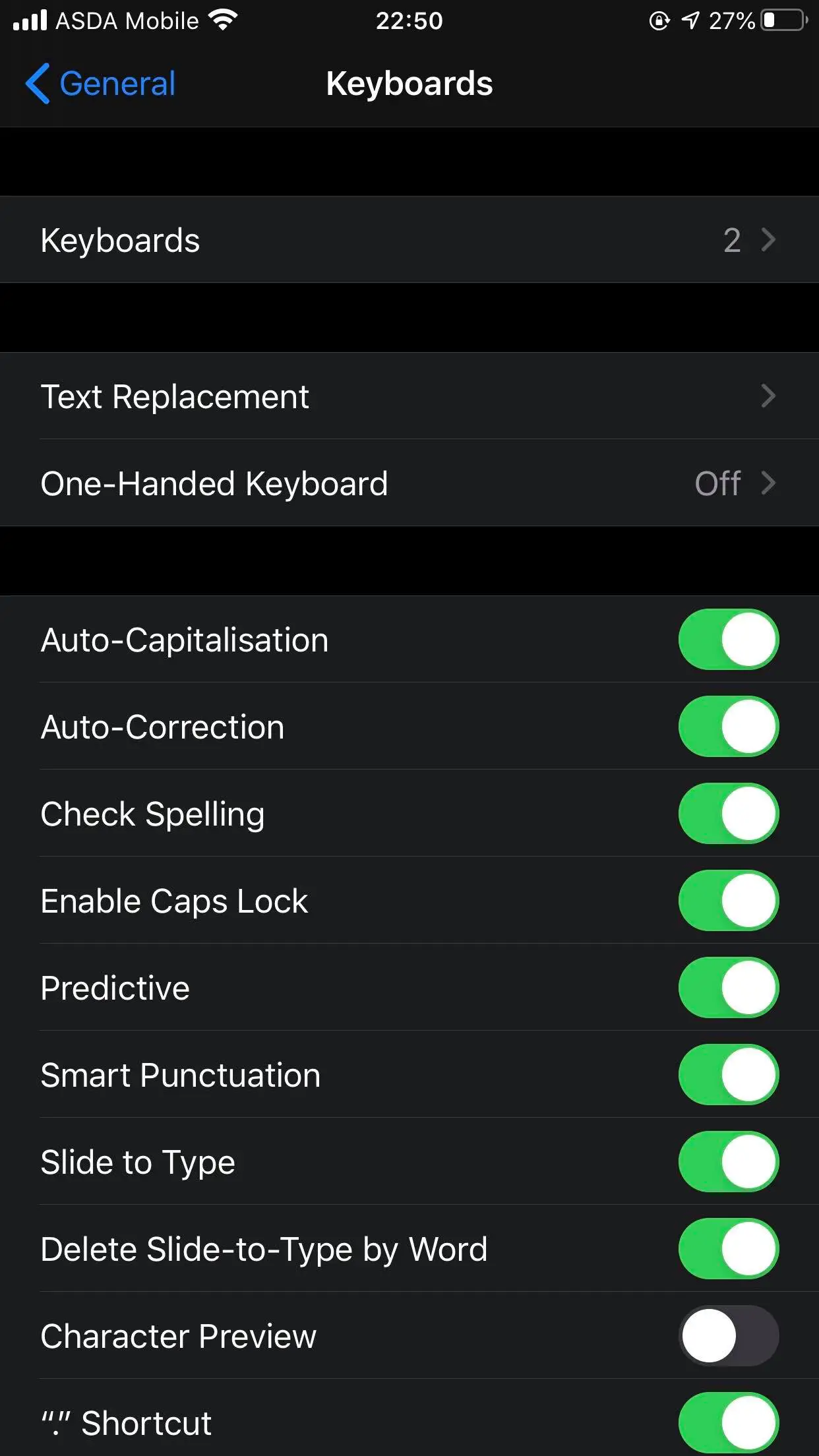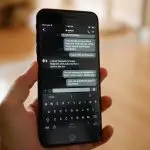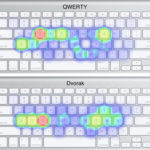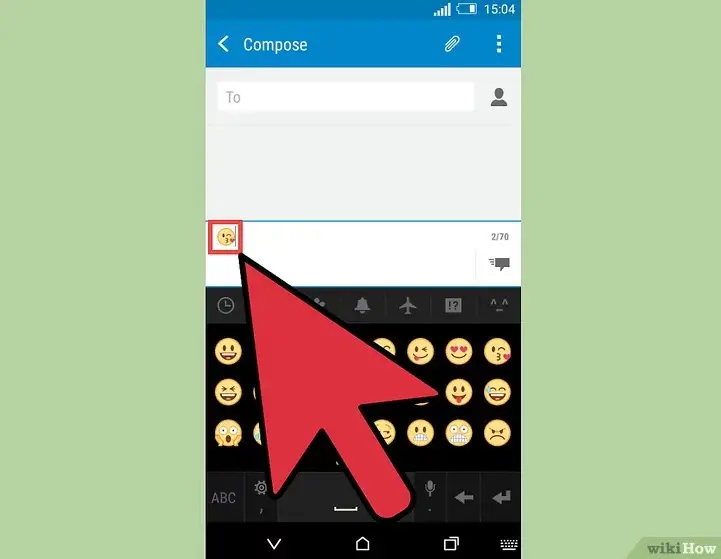En tu iPhone, tienes la opción de cambiar entre diferentes teclados. Por defecto, tienes un teclado de texto que consta de todas las teclas necesarias para escribir un mensaje, y dependiendo de cuántos teclados hayas instalado, tienes la opción de cambiar a otro teclado. Lo más probable es que el único teclado al que tengas la opción de cambiar es el teclado emoji.
Este teclado contendrá una lista de todos los emojis disponibles, así como todos los emojis que has usado recientemente. Cuando envíes un mensaje de texto, los emojis te permitirán añadir expresión a tus textos dependiendo de la situación en la que te encuentres. Si no te gustan ciertos emojis o no te gusta el teclado emoji, tienes la opción de eliminar el teclado emoji dentro del icono de emoji en la parte inferior izquierda del teclado.
Nota: Una vez que deshabilites el teclado de los emoji, no podrás escribir emojis – estarás atascado con el mismo teclado de texto, lo que significa que estás restringido sólo a texto.
Deshabilitar el Teclado Emoji
1. Abrir Ajustes .
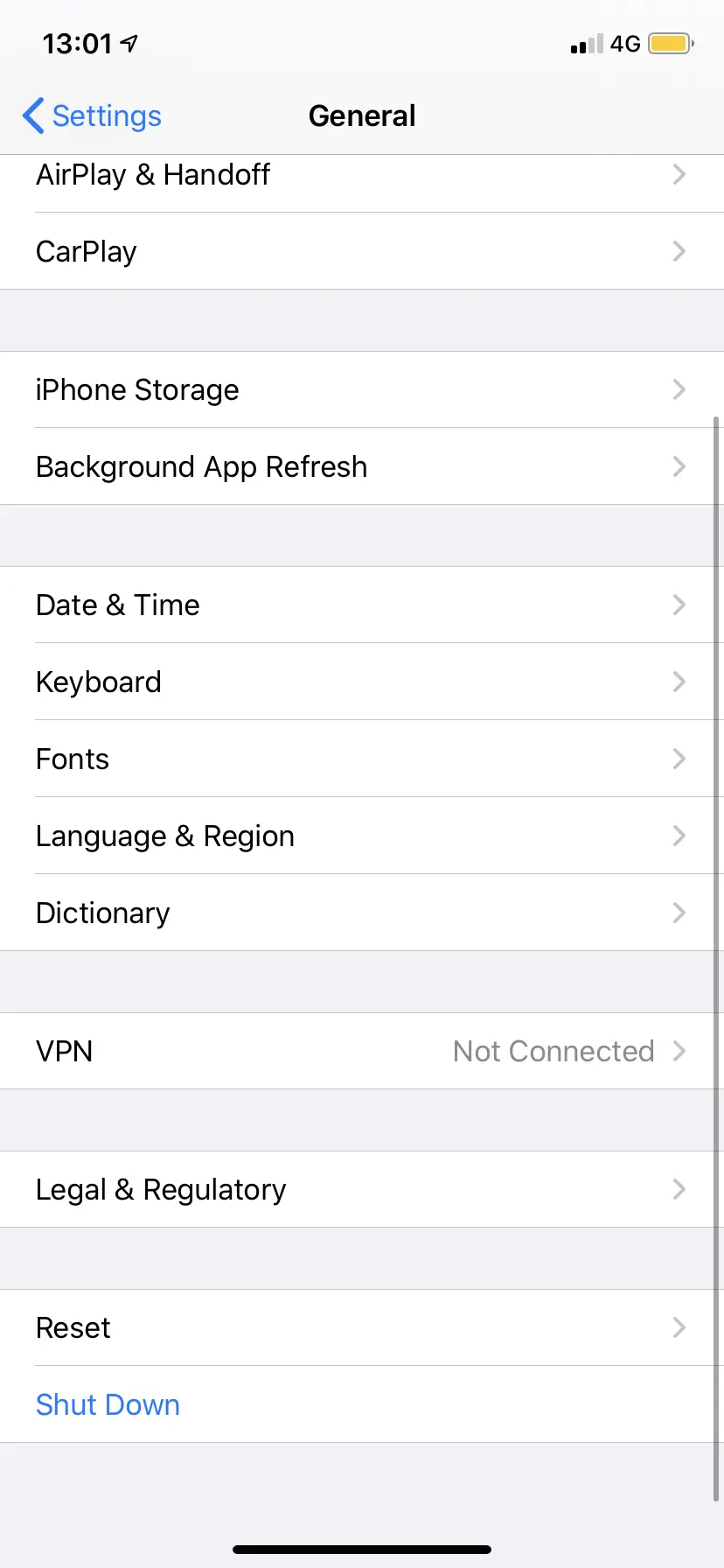
2. Pulse sobre General ; Teclado .
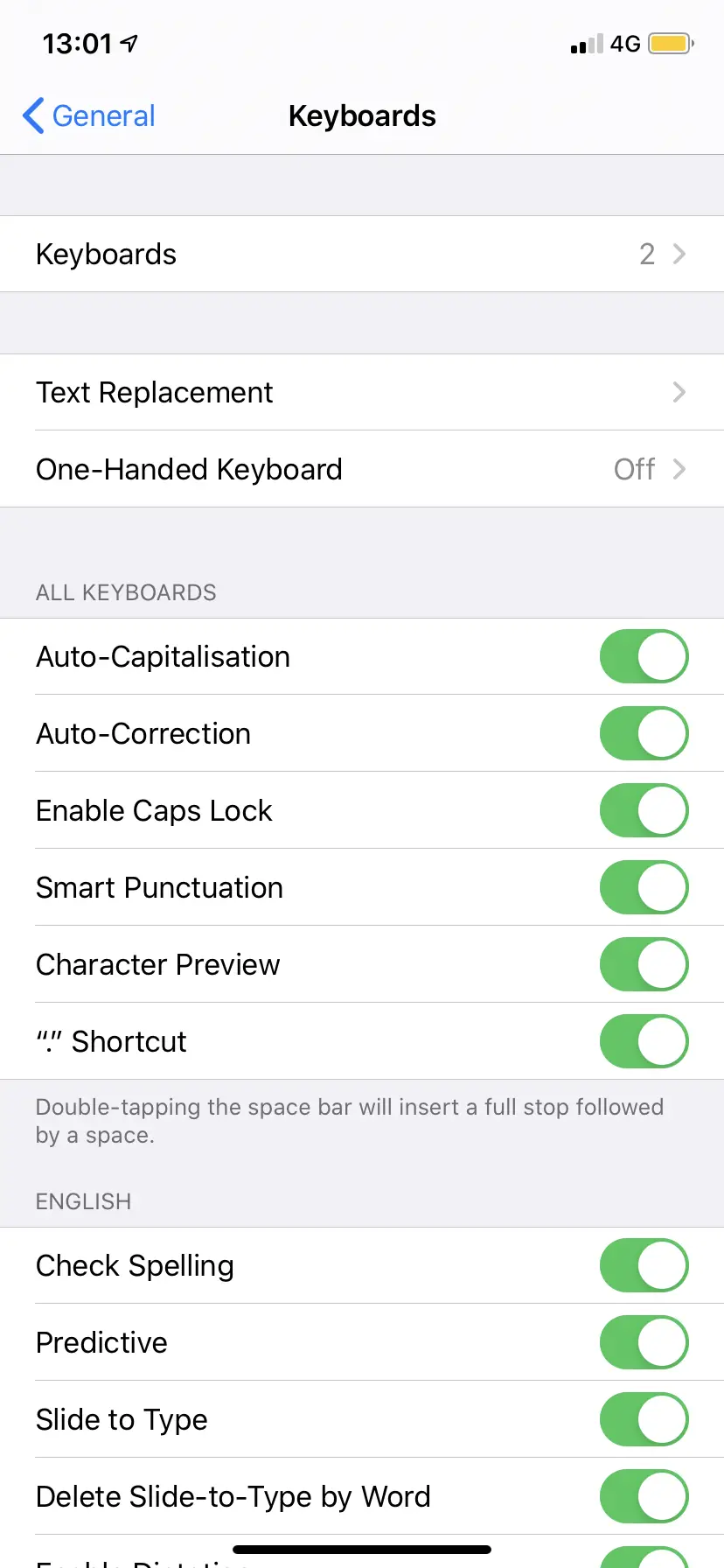
3. Tocar Teclados . Verás un número que indica cuántos teclados tienes.
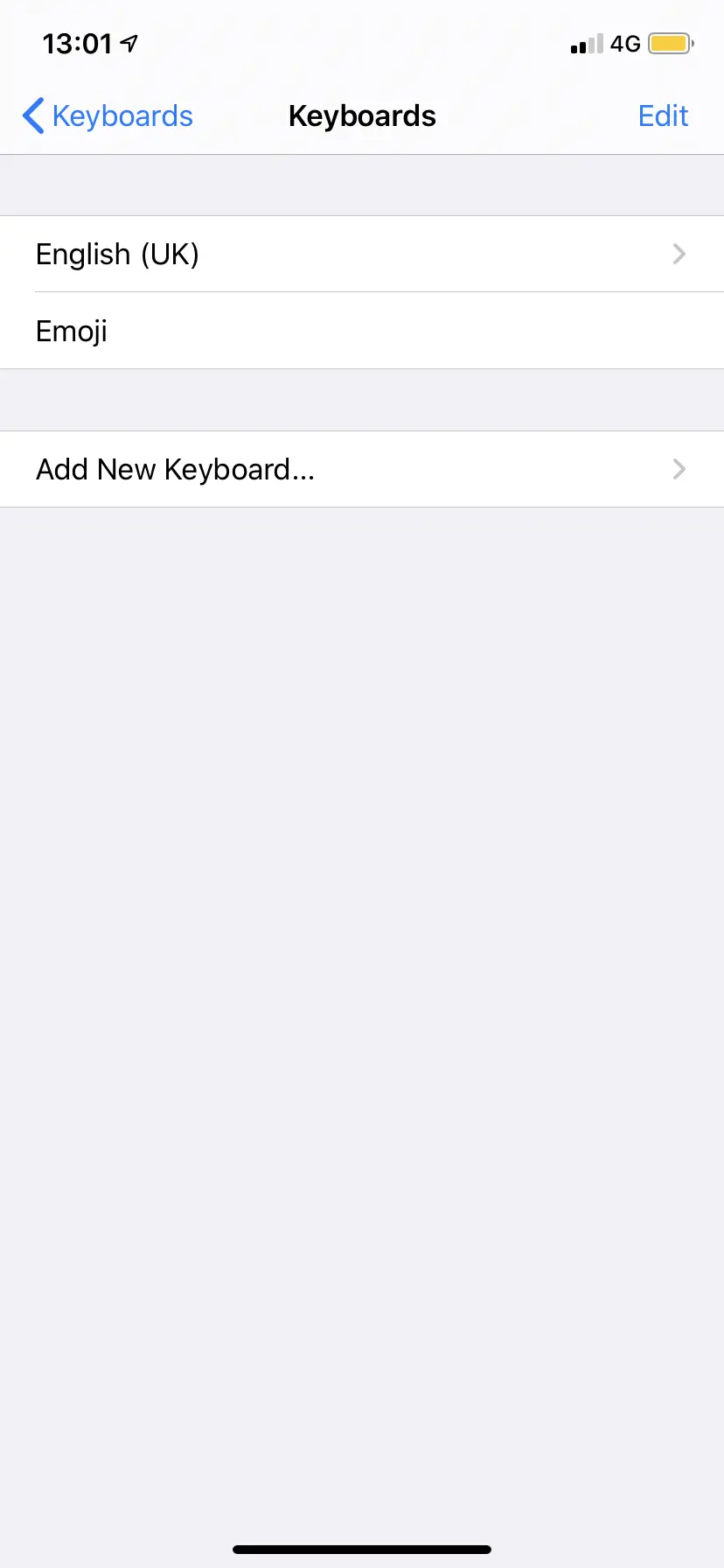
4. Toca Edita en la esquina superior derecha.
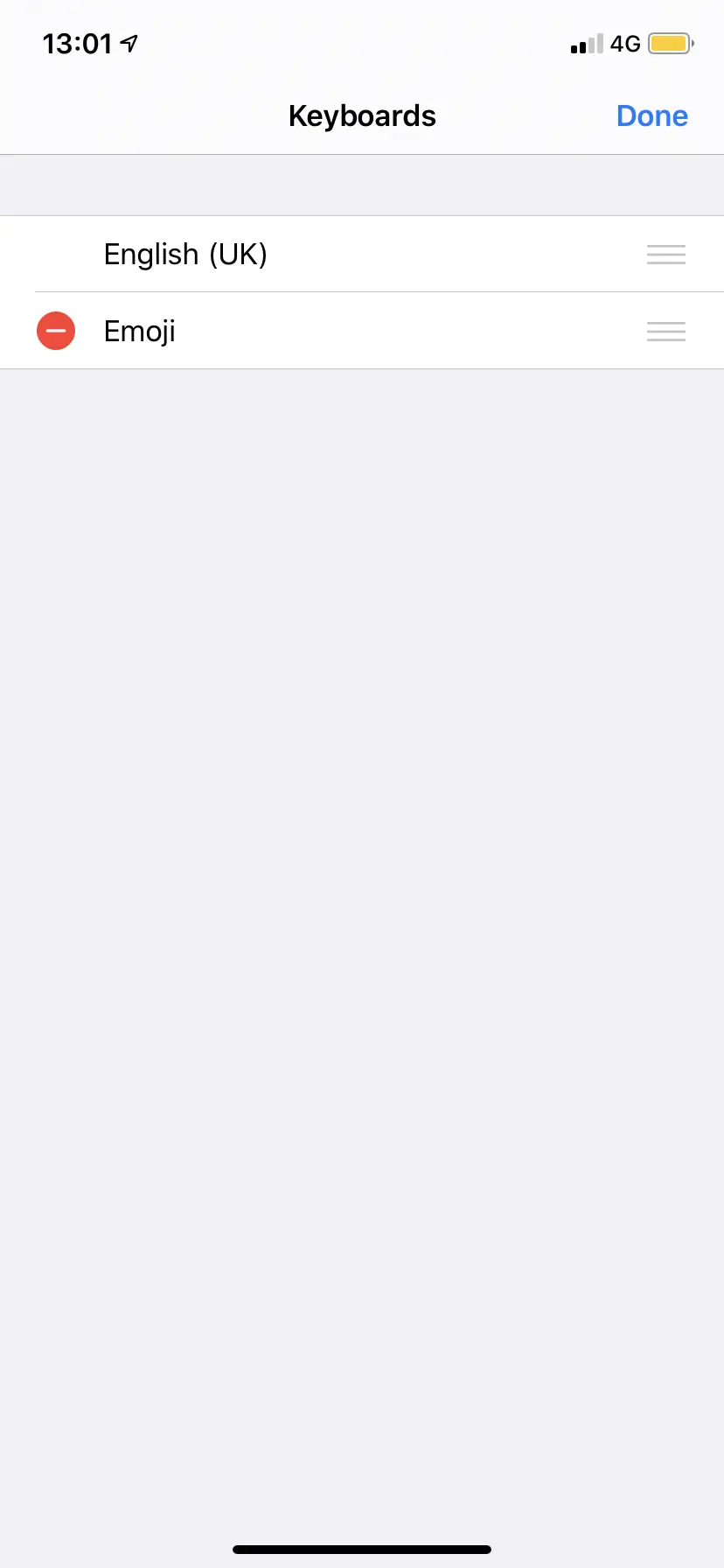
5. Golpea en el círculo rojo a la izquierda de Emoji.
Al enviar un mensaje de texto, ya no tendrás la opción de acceder al teclado, por lo tanto, los emojis no aparecerán en el texto de predicción, así que seguirás con el teclado de texto hasta que elijas habilitar el teclado de emojis de nuevo.
Si quieres volver a habilitar el teclado emoji, tienes que ir a Ajustes ; General ; Teclado Pulsa Añadir nuevo teclado y selecciona el emoji. Esta lista está en orden alfabético, así que la encontrarás hacia arriba.